ゆうちょ認証アプリは、
- ゆうちょダイレクト
- ゆうちょ通帳アプリ
- ゆうちょPay
などでログインや取引の際の認証を行うことができるアプリです。
特にゆうちょダイレクトでは、
取引の際にワンタイムパスワードを受け取って入力する
という手間がありましたが、ゆうちょ認証アプリがあれば、
Face IDや指紋で認証することができます。
有料のハードウェアトークンが必要になるため、
ゆうちょダイレクトでは、ゆうちょ認証アプリがほぼ必須となります。
今回はこのゆうちょ認証アプリに関して、
- 使い方・登録方法
- 登録できない時の対処法
- 使えない時の対処法
などについて解説していきます!
ゆうちょ認証アプリの使い方・登録方法
ゆうちょ認証アプリは以下のサイトでダウンロードできます。
↓↓ゆうちょ認証アプリのダウンロードはこちら↓↓
ダウンロードできたら起動し、登録していきましょう。
利用前の説明を読み、各種規約に同意
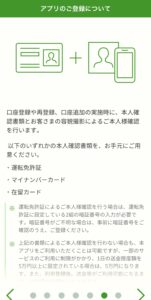
- アプリの説明や登録の注意点などを読み進める
- 各種規約に同意する
ゆうちょ口座番号かゆうちょダイレクトのお客さま番号で登録
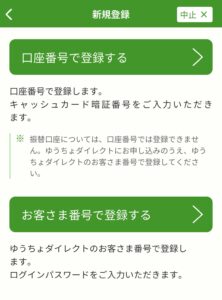
それぞれの場合の登録時に必要な情報は以下の通りです。
| 口座番号 | 口座情報、暗証番号 |
|---|---|
| お客様番号 | お客様番号、ログインパスワード |
本人確認書類の読み取り、容貌撮影
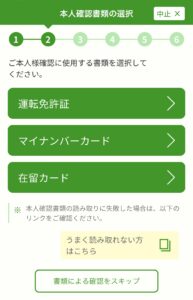
- 運転免許証
- マイナンバーカード
- 在留カード
のいずれかで本人確認を行います。
暗証番号や認証のための情報を入力し、
カードをスマホの上部にかざします。
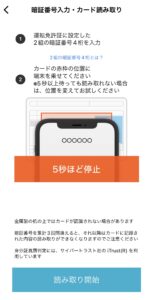
読み取り完了後、スマホのカメラで
容貌撮影を行います。
以下のような場合この手順はスキップすることになり、
一部のサービス利用に制限がかかります。
- 上記の本人確認書類を持っていない
- 端末にカメラが無い
- 端末でICチップ読み取りができない
- 法人口座または団体名義の口座である
電話による本人確認
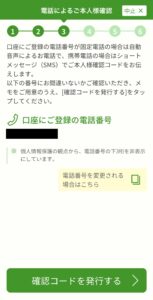
口座に登録している電話番号が、
- 固定電話の場合は電話
- 携帯電話の場合はショートメッセージ(SMS)
で確認コードを受け取り、入力します。
取引認証利用確認・パスコード登録
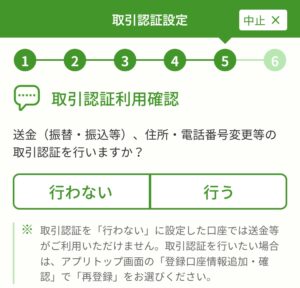
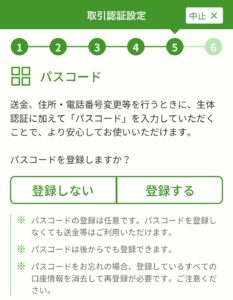
どちらも、後から変更できますが、
初めから再登録する必要があります。
この設定を終えたら登録完了です!
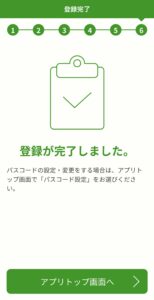
ゆうちょ認証アプリに登録できない時の対処法
登録できない場合の多くが本人確認のステップだと思います。
いくつかの原因と対処法を解説していきます。
口座に登録している電話番号と現在使用中の電話番号が異なる
口座に登録している電話番号と、
現在使用中の電話番号が異なると認証ができません。
ゆうちょATMなどで、口座に登録している電話番号を変更しましょう。
ICカードが読み取れない
以下のことを試してみましょう。
- 充電器・イヤホンなどのケーブルを外す
- 十分に充電しておく
- カードを金属の上に置かない
- ケース・カバーを外す
- 読み取り画面になったら動かさずしばらく待つ
- 機内モードをオフにする
- Bluetoothをオフにする
これらを試しても読み取れない場合は、
スマホの読み取り機能もしくはカードのICチップが
故障しているかもしれません。
容貌撮影がうまくできない
以下のことを試してみましょう。
- 明るい場合で行う
- 太陽光や逆光などで明るくなりすぎないようにする
- カメラのレンズを綺麗にする
- 眼鏡・マスク・帽子などの着用を確認する
- 他者の顔が写らないようにする
- カメラの正面に顔を向ける
在留カードの裏面撮影がうまくできない
カードの背景を白以外にしましょう。
ゆうちょ認証アプリが使えない時の対処法
パスコードを忘れてしまった
パスワードを忘れてしまった場合は、
アプリを再インストールするか
全ての口座情報を消去して再登録しなければなりません。
口座情報の消去は以下の手順で行います。
1.アプリを起動し、「登録口座情報追加・確認」をタップ
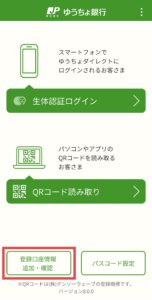
2.「すべての口座情報を消去」をタップ
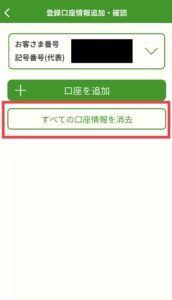
エラーメッセージが表示された
iphoneで機種変更などをした際に、
iCloudやiTunesのバックアップから認証アプリを
復元するとエラーになる場合があります。
バックアップを一度オフにしてから
再インストールしましょう。
iCloudバックアップをオフにする手順
「設定」→「ユーザー名」
→「iCloud」→「iCloudバックアップ」
→ボタンをタップしオフにする
iTunesバックアップをオフにする手順
パソコンで設定します。
iTunesを起動→「編集」→「環境設定」→「デバイス」
→「iPod、iPhone、および iPad を自動的に同期しない」のチェックを入れて「OK」
機種変更をした
機種変更をしても、アプリをダウンロードし、
あらためて登録を行うことで利用できます。
しかし、機種変更前の端末で「再登録用パスワード」を
発行しておくことでスムーズに移行できます。
以下の手順で行います。
機種変更前の端末
1.アプリを起動し、「登録口座情報追加・確認」をタップ
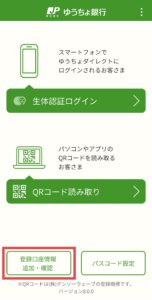
2.移行する口座を選択し、「再登録用パスワード発行」をタップ
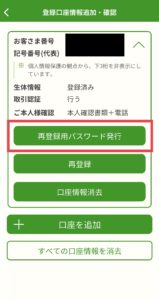
3.認証後、再登録用パスワードが発行されるのでメモする
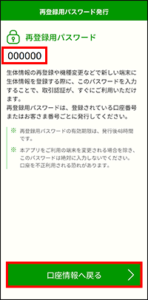
このパスワードの有効期間は48時間です。
機種変更後の端末
1.アプリをダウンロードし、口座情報もしくはお客様番号を入力
2.控えた再登録用パスワードを入力
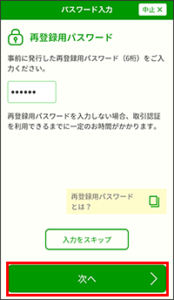
この画面は、機種変更前の端末で
再登録用パスワードを発行していないと表示されません。
3.本人確認や生体情報の登録などをして完了
まとめ
今回は、ゆうちょ認証アプリの使い方!登録できない・開かない・使えない時の対処法についてまとめてみました。
登録できない場面は、
- 電話番号が変わった
- ICカードが読み取れない
- 容貌撮影がうまくできない
というのが多いでしょう。
口座の登録電話番号はゆうちょATMなどで変更し、
読み取り・撮影の際は、画面に書かれている
注意事項をしっかり読んでから行いましょう。
ちなみに、ゆうちょダイレクトとゆうちょ認証アプリを併用しなくても、
ゆうちょ通帳アプリ1つで、生体認証でログインし、
残高や明細の確認、送金が可能です。

コメント